Quando si archiviano i documenti di Word, Excel, PowerPoint e OneNote nelle raccolte di Microsoft 365, è possibile collaborare con Microsoft 365 per il Web, che apre i documenti in un Web browser.
Quando si aprono documenti in Microsoft 365 per il Web, i membri del team possono aprirli contemporaneamente. Questo significa che non devi aspettare che Tom finisca di aggiungere le sue informazioni a un foglio di calcolo prima di poter inserire le tue. Finisci prima perché non devi fare a turno.
È possibile inviare un collegamento per invitare altre persone a collaborare a un documento. Poiché si possono vedere gli aggiornamenti apportati da ognuno, è possibile comunicare e scambiare idee, ottenendo un documento effettivamente frutto di un lavoro di gruppo.
Iniziare con l'archiviazione dei documenti nella raccolta di OneDrive o nel sito del team. Se si dispone di Office 2010 o versione successiva, è possibile salvarli direttamente dal programma di Office nel sito del team o nella raccolta di OneDrive.
Fare clic sul nome di un documento per aprirlo in Microsoft 365 per il Web.
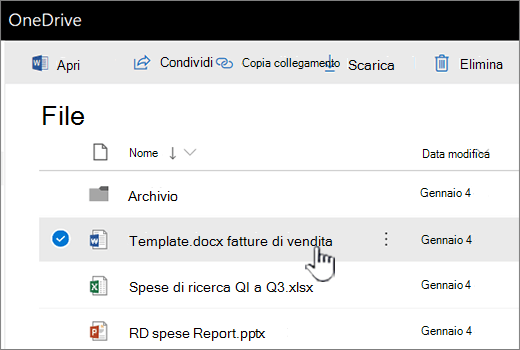
Se i colleghi sono online, provare a partecipare a una chat mentre si collabora oppure ad avviare una riunione estemporanea.
Suggerimenti
Per consentire ai membri del team di accedere al documento rapidamente, inviare un collegamento: accanto al nome del documento fare clic su Apri menu, quindi su Condividi.
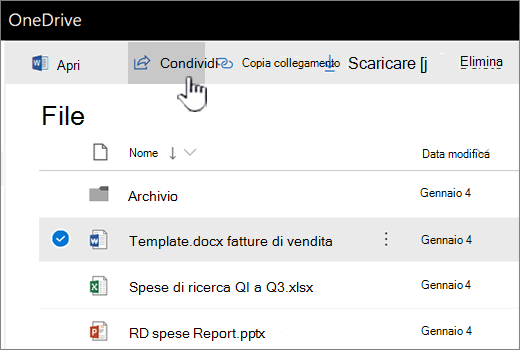
Nota: Per altre informazioni sulla condivisione di documenti in Microsoft 365, vedere condividere elementi in SharePoint OneDrive e condividere file o cartelle di sharepoint in Microsoft 365.
Ecco alcune considerazioni da tenere presenti quando si collabora con altre persone:
Documenti di Word e blocchi appunti di OneNote Se alcuni utenti lavorano nel programma desktop di Word o OneNote mentre altri lavorano in un programma di Microsoft 365 per il Web. Nei programmi desktop, la creazione condivisa funziona meglio nella versione più recente di Office (Mac e Windows), ma è supportata anche per il ritorno a Office 2010. Indipendentemente dal fatto che si usi l'applicazione desktop o Microsoft 365 per il Web, gli aggiornamenti vengono gestiti in modo diverso in OneNote e Word:
-
Nei blocchi appunti di OneNote gli aggiornamenti compaiono immediatamente.
-
In Word è necessario salvare il documento per condividere i propri aggiornamenti e vedere quelli apportati da altri. Se il salvataggio automatico è abilitato, viene gestito automaticamente.
Cartelle di lavoro di Excel Tutti aprono la cartella di lavoro in Excel per il Web. La cartella di lavoro Visualizza gli aggiornamenti immediatamente. Se qualcuno partecipa alla sessione di creazione condivisa usandoExcel per Microsoft 365 o Excel su iOS o Android, tutto continuerà come prima.
Se qualcuno apre la cartella di lavoro nel Excel 2019, o più vecchio, il programma desktop di Excel, tutti sono bloccati dalla cartella di lavoro fino a quando non viene chiusa.
Presentazioni di PowerPoint Per ottenere risultati ottimali, ognuno apre la presentazione in PowerPoint per il Web o in PowerPoint 2013. Gli utenti che aprono la presentazione in PowerPoint 2013 potrebbero avere problemi a salvare il file se altri utenti effettuano aggiornamenti alla presentazione in PowerPoint per il Web.
Per informazioni dettagliate sulla creazione condivisa in Microsoft 365 per il Web, vedere collaborare in Office per il Web.










